Создание Google аккаунта на смартфоне Samsung является простым и неотъемлемым шагом для полноценного использования всех возможностей вашего устройства. Google аккаунт позволит вам синхронизировать данные и приложения между разными устройствами, получать доступ к облачному хранению, совершать покупки в Google Play и многое другое.
Для создания Google аккаунта на смартфоне Samsung выполните следующие простые шаги. В первую очередь, откройте настройки своего устройства и найдите раздел "Учетные записи" или "Аккаунты".
Затем нажмите на кнопку "Добавить аккаунт" и выберите "Google" из списка предлагаемых опций. В появившемся окне введите ваше имя пользователя (e-mail) и нажмите "Далее". Если у вас еще нет Google аккаунта, нажмите на ссылку "Создать аккаунт".
При создании аккаунта укажите ваше имя, фамилию, дату рождения и пол. Затем выберите имя пользователя (e-mail) и пароль. Будьте внимательны и запомните эти данные, так как они понадобятся вам для входа в ваш аккаунт в будущем.
Создание Google аккаунта на смартфоне Samsung
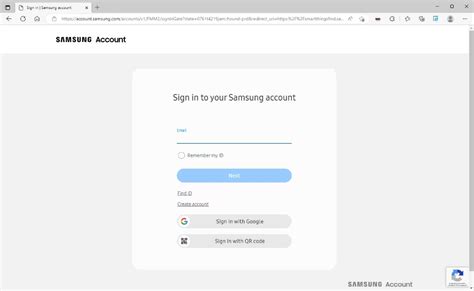
1. Включите ваш смартфон Samsung и перейдите к экрану настройки. Обычно это значок шестеренки или зубчатого колеса на главном экране.
2. Прокрутите вниз и найдите раздел "Аккаунты" или "Accounts". Нажмите на него.
3. В разделе "Аккаунты" выберите опцию "Добавить аккаунт" или "Add account".
4. В появившемся списке выберите "Google".
5. Нажмите на опцию "Создать аккаунт" или "Create account".
6. Введите ваше имя и фамилию в соответствующие поля. Нажмите "Далее" или "Next".
7. Затем выберите ваше имя пользователя, которое будет вашим адресом электронной почты Gmail. Подумайте заранее, какое имя пользователя вам хотелось бы использовать.
8. Придумайте пароль для вашего аккаунта Google. Убедитесь, что пароль сложный и надежный.
9. Введите ваш номер телефона для восстановления пароля и безопасности аккаунта. Google может использовать ваш номер телефона для отправки вам кодов подтверждения при необходимости.
10. Введите код страны и номер телефона в соответствующие поля.
11. Проверьте правильность введенных данных и нажмите "Далее" или "Next".
12. Примите условия использования и политику конфиденциальности, нажав на соответствующую опцию.
13. После этого ваш Google аккаунт будет создан. Вы можете начать настраивать ваш смартфон Samsung с использованием вашего нового аккаунта Google.
Теперь вы знаете, как создать Google аккаунт на смартфоне Samsung. Пользуйтесь своим новым аккаунтом для доступа к множеству различных сервисов и приложений от Google, таких как Gmail, Google Maps, YouTube и других.
Шаг 1: Откройте настройки смартфона
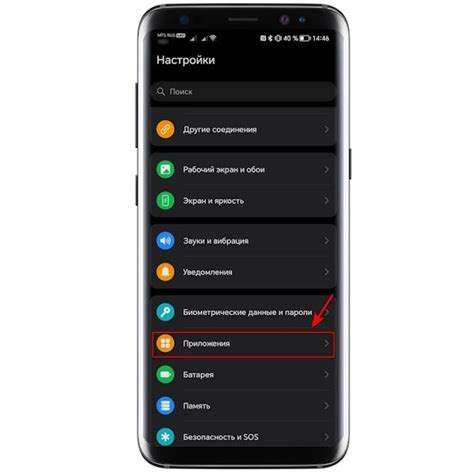
1. На главном экране вашего смартфона найдите иконку "Настройки". Обычно она представляет собой иконку шестеренки или шестеренки с зубчиками.
2. Нажмите на эту иконку, чтобы открыть меню настроек.
Примечание: внешний вид и расположение иконки "Настройки" могут варьироваться в зависимости от модели вашего смартфона.
После выполнения этих действий вы будете перенаправлены на экран "Настройки" вашего смартфона Samsung, где вы сможете продолжить процесс создания Google аккаунта.
Шаг 2: Выберите раздел "Учетные записи и синхронизация"
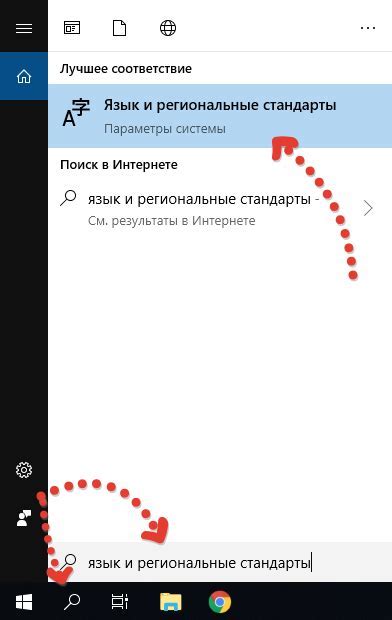
После открытия настройки меню вашего смартфона Samsung следующим шагом будет выбор раздела "Учетные записи и синхронизация".
Для этого прокрутите настройки вниз, пока не увидите раздел "Облако и учетные записи". Тапните на него, чтобы перейти к настройкам учетных записей.
В открывшемся разделе вы увидите список учетных записей, уже добавленных на вашем устройстве. Здесь вы можете управлять существующими учетными записями и добавить новые.
| Примечание: | На некоторых устройствах Samsung, этот раздел может называться "Облако и учетные записи" или просто "Учетные записи". В любом случае вам нужно найти настройку, связанную с учетными записями. |
Чтобы добавить новую учетную запись Google, введите раздел "Учетные записи" и тапните на кнопку "Добавить учетную запись". Затем выберите опцию "Google" из списка доступных аккаунтов.
После этого вам будет предложено ввести адрес электронной почты, пароль и другую необходимую информацию, чтобы создать новую учетную запись Google на вашем смартфоне Samsung.
Поздравляем! Теперь у вас есть Google аккаунт на вашем смартфоне Samsung, и вы можете наслаждаться всеми преимуществами и возможностями, которые предлагает Google сервис.
Шаг 3: Нажмите на "Добавить аккаунт"
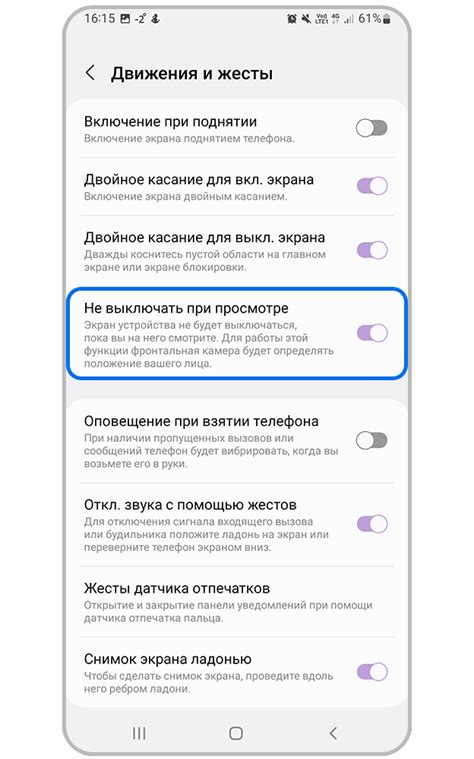
После того, как вы вошли в "Настройки" вашего устройства Samsung, следующим шагом будет найти и нажать на "Добавить аккаунт". Это позволит вам добавить свой Google аккаунт на вашем смартфоне.
Обычно этот раздел можно найти в разделе "Учетные записи" или "Аккаунты и синхронизация". В некоторых моделях Samsung, вы можете найти этот раздел прямо в "Настройки" главного меню.
После того, как вы найдете раздел "Добавить аккаунт", нажмите на него, чтобы продолжить.
На открывшейся странице вам будет предложено выбрать тип аккаунта. Выберите "Google" и нажмите на него.
Это откроет страницу для входа в Google аккаунт. Здесь вам будет предложено ввести ваш адрес электронной почты и пароль для вашего Google аккаунта. Если у вас уже есть Google аккаунт, введите свои регистрационные данные и нажмите "Далее" для продолжения.
Если у вас нет Google аккаунта, нажмите на ссылку "Создать аккаунт". Это откроет страницу для создания нового Google аккаунта. Следуйте инструкциям на экране, чтобы создать новый аккаунт.
После успешного входа в аккаунт вы будете перенаправлены обратно в раздел "Добавить аккаунт", где ваш Google аккаунт будет отображаться в списке добавленных аккаунтов на вашем устройстве Samsung.
Шаг 4: Выберите "Google" из списка доступных аккаунтов
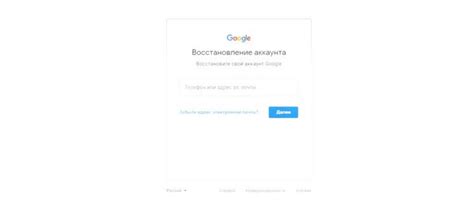
После того как вы перешли в настройки аккаунта, вам будет предложено выбрать тип аккаунта. В данном случае вам нужно выбрать "Google".
Для этого пролистайте список доступных аккаунтов до тех пор, пока не увидите "Google". Этот вариант должен быть указан рядом с значком Google и указательной стрелкой.
Чтобы выбрать аккаунт Google, просто коснитесь его. После этого вы перейдете к следующему шагу в процессе создания вашего аккаунта Google на смартфоне Samsung.
Шаг 5: Введите свои данные и нажмите "Далее"
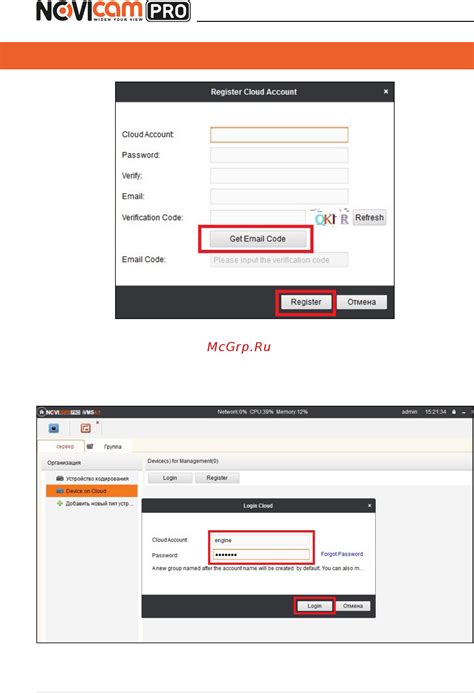
После этого введите свой желаемый адрес электронной почты в поле "Имя пользователя" и создайте пароль для вашего аккаунта. Пароль должен быть надежным и содержать как минимум 8 символов, включая буквы и цифры.
Если у вас уже есть аккаунт Google, вы также можете использовать его для создания аккаунта на вашем смартфоне Samsung. Для этого просто нажмите на ссылку "Войдите" и введите свои существующие учетные данные.
После заполнения всех полей нажмите на кнопку "Далее", чтобы продолжить процесс создания аккаунта.
Шаг 6: Пройдите проверку и завершение настройки аккаунта
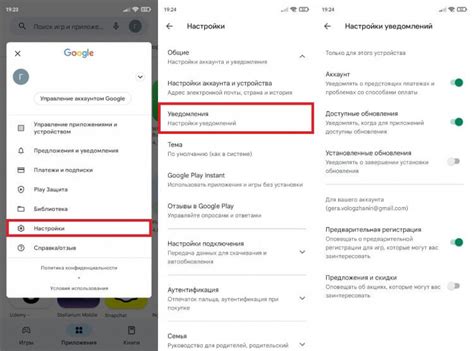
После введения всех необходимых данных и выбора параметров аккаунта, вам будет предложено пройти проверку на человеческое присутствие, а затем завершить настройку аккаунта.
Чтобы пройти проверку, вам может потребоваться решить простую математическую задачу, распознать текст на изображении или выполнить другую подобную задачу.
Когда вы успешно пройдете проверку, вам будет показано сообщение о завершении настройки аккаунта. Теперь вы можете начать использовать свой Google аккаунт на своем смартфоне Samsung и пользоваться всеми его функциями и сервисами.
| Преимущества Google аккаунта: |
| - Доступ ко всем сервисам Google, таким как Gmail, Google Календарь, Google Диск и другим; |
| - Синхронизация данных между разными устройствами, что позволяет вам иметь доступ к своим контактам, сообщениям и файлам с любого устройства; |
| - Возможность скачивать и устанавливать приложения с Google Play Маркет; |
| - Хранение резервных копий ваших данных, чтобы предотвратить их потерю; |
| - Удобный и защищенный способ авторизации на различных веб-сайтах и сервисах; |
| - Получение персонализированных рекомендаций и информации на основе ваших данных и предпочтений. |
Теперь вы готовы начать использовать Google аккаунт на своем смартфоне Samsung и наслаждаться всеми его преимуществами.